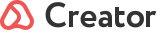Как создать блок с видео
Добавляйте блок с видео, чтобы наглядно рассказывать о своих услугах и привлекать внимание аудитории.
В решении Landing есть два типа отображения блока с видео.
1 тип — Видео небольшого размера.
.png)
2 тип — Видео большого размера.
.png)
Чтобы добавить блок, перейдите в Библиотеку блоков и выберите раздел «Видео». Наведите на интересующий вас тип блока и нажмите «Добавить».
.png)
Чтобы редактировать контент, наведите на блок на нажмите кнопку «Контент».
.png)
В разделе «Контент» вы можете:
- Указывать заголовок для меню.
- Редактировать шапку блока.
- Редактировать само видео, которое будет воспроизводится.
- Добавлять одну кнопку.
- Добавлять вторую кнопку.
Вы также можете не выводить какую-то информацию. Например, чтобы не выводить шапку блока — отключите галочку рядом с названием «Шапка блока».
Чтобы применить изменения, нажмите кнопку «Применить» в правом верхнем углу.
.png)
Видео. В этом пункте вы можете:
- Вставлять ссылку видео с YouTube.
- Активировать возможность показывать видео во всплывающем окне. Для этого — поставьте галку рядом с полем «Показывать видео во всплывающем окне». Тогда при нажатии видео будет открыватся в попап-окне.
- Добавлять подпись к видео. Она будет располагаться под видео.
.png)
Вы можете добавить в блоке кнопки. Они будут располагаться справа от видео.
.png)
Рассмотрим их настройки.
- Укажите тип кнопки: цвета темы сайта, прозрачная, белая.
- Укажите размер кнопки: по умолчанию, маленькая, мини, большая.
- Добавьте текст для кнопки.
- Выберите тип ссылки, куда будет переходить пользователь по клику на эту кнопку. Ссылка может быть внутренняя — по сайту, внешняя — вне сайта, блочная — переводить на блок на сайте, ссылка на форму — переводить пользователя на форму обратной связи.
- Вставьте ссылку.
.png)
Экспериментируйте с блоком. Найдите подходящее для себя сочетание.